Wyrzuć niepotrzebne

Podczas pierwszego uruchomienia programu, po zamknięciu okienek dialogowych z informacjami i wskazówkami uruchomi się Kreator ustawień Wise Disk Cleaner. W pierwszym etapie jego działania kliknij Dalej.
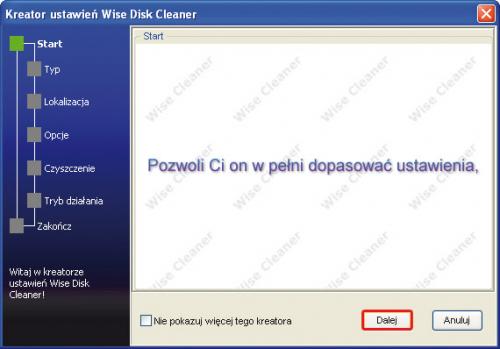

Kolejny etap kreatora umożliwia wybór typów plików, które mają być automatycznie usuwane przez program. Najlepszym (najbezpieczniejszym) wyborem będzie kliknięcie przycisku Zalecane. Następnie kliknij Dalej.
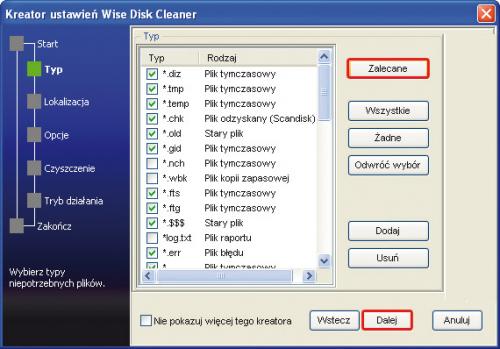

Czas na wybór dysku bądź foldera, z którego mają być usunięte zbędne dane. Najlepszym wyborem jest zaznaczenie dysku systemowego – najczęściej oznaczonego literką C:. Kliknij Dalej.

Kolejny etap to wybór opcji. Zestaw domyślny jest prawie optymalny. Prawie, bo warto zaznaczyć jeszcze pole wyboru Usuń błędne skróty. Kliknij Dalej.
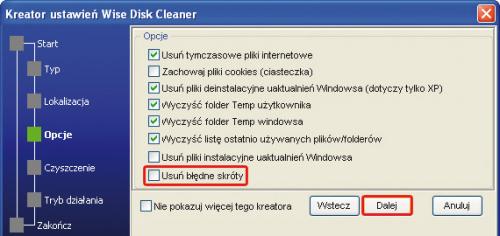

Następny etap umożliwia wybór folderów, w których wszystkie pliki są niepotrzebne. Jeżeli masz takie foldery na dysku, możesz je dodać do listy, klikając Dodaj. Zakładamy jednak, że raczej nikt nie tworzy specjalnie tego typu miejsc, tym bardziej że ich rolę doskonale pełni systemowy kosz Windows. Kliknij Dalej.
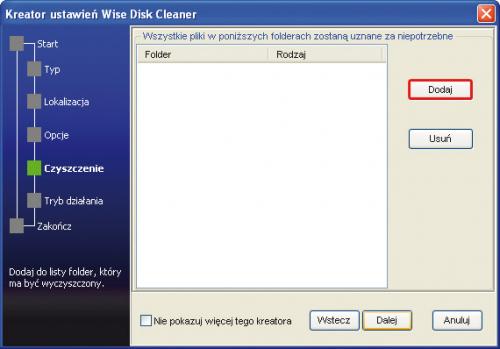

Końcowy etap konfiguracji pozwala określić tryb działania programu. W zakładce Tryb działaniazaznacz opcję Automatyczny. Upewnij się, że w sekcji Sposób czyszczenia jest zaznaczona opcja Przenoś do kosza na śmieci. Kliknij Dalej i Koniec.
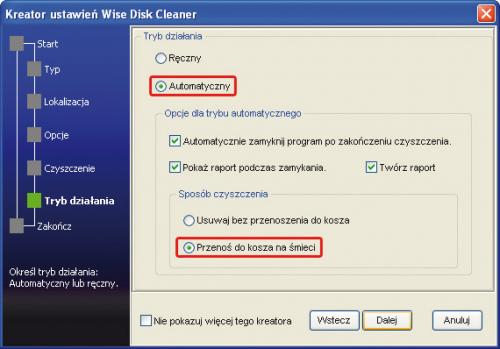
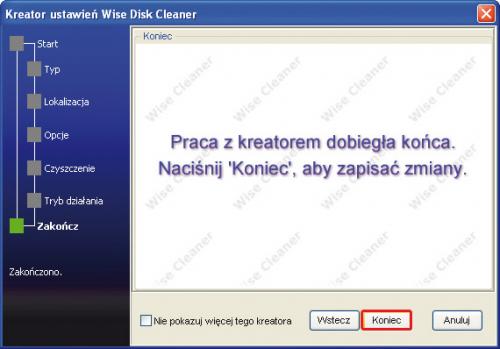

Rozpocznie się automatyczny proces czyszczenia zgodnie z ustawionymi za pomocą kreatora parametrami. Po zakończeniu tej operacji pojawi się okno notatnika Windows zawierające krótki raport z działania programu. Dowiesz się z niego, ile plików zostało usuniętych.
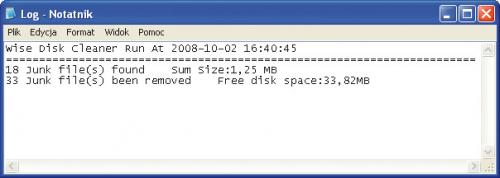

Jeżeli w przyszłości będziesz chciał uruchomić procedurę czyszczenia, nie musisz się przedzierać przez opcje programu. Proces uruchomisz z ustawionymi na wstępie parametrami, dwukrotnie klikając umieszczoną na pulpicie Windows ikonę Clean disk with 1 click.







